System76 выпустила новую версию Pop_OS ! Он основан на Ubuntu 20.04 LTS (Focal Fossa) и поставляется с множеством новых функций, таких как встроенная мозаика окон, улучшенные рабочие пространства, обновленная навигация с помощью клавиатуры и многое другое. В этом руководстве мы покажем вам, как обновить существующую версию Pop_OS до новой версии 20.04!
Примечание: обновление до Pop_OS 20.04 должно пройти гладко, и System76 отлично справляется с задачей обеспечения максимальной стабильности своей операционной системы. Тем не менее, несчастные случаи могут произойти. По этой причине мы настоятельно рекомендуем создать резервную копию вашей машины Pop_OS перед попыткой обновления.
Обновление до Pop_OS 20.04
Безусловно, самый простой способ перейти на Pop_OS 20.04 - использовать встроенный инструмент обновления. Почему? Для обновления до новой версии операционной системы требуется много тяжелой работы, а встроенный инструмент обновления снимает тяжелую работу с уравнения, пройдя через него и сделав все простым. Чтобы начать процесс обновления, найдите меню «Действия» и щелкните его мышью. Или нажмите Win на клавиатуре, чтобы открыть его.
В области «Действия» введите слово «обновить» в поле поиска. Когда вы введете «Обновить», вы увидите, что в результатах поиска появится «Обновление ОС». Щелкните элемент «Обновление ОС» в результатах поиска, чтобы получить доступ к инструменту обновления Pop_OS.

Внутри инструмента обновления Pop_OS вы увидите сообщение «Pop! _OS 20.04 доступно», а затем зеленую кнопку «Загрузить». Щелкните мышью по зеленой кнопке загрузки, чтобы начать загрузку новой версии операционной системы.

Загрузка новой версии Pop_OS может занять довольно много времени. Устройтесь поудобнее и позвольте процессу загрузки продолжаться. Это не должно занять более 20 минут. Если у вас медленное интернет-соединение, загрузка может занять немного больше времени.

Когда процесс загрузки будет завершен, Pop_OS получит все необходимое для установки обновления 20.04. Щелкните мышью зеленую кнопку «Обновить», чтобы установить обновления.
После нажатия на зеленую кнопку «Обновить» вы увидите всплывающее окно. В этом всплывающем окне описаны все различные новые функции, включенные в новое обновление 20.04. Чтобы узнать обо всех новых функциях, щелкните полосу прокрутки справа.

Когда вы закончите читать обо всех новых функциях, которые есть в новом обновлении Pop_OS 20.04, найдите красную кнопку «Перезагрузить и обновить» и щелкните по ней мышью.
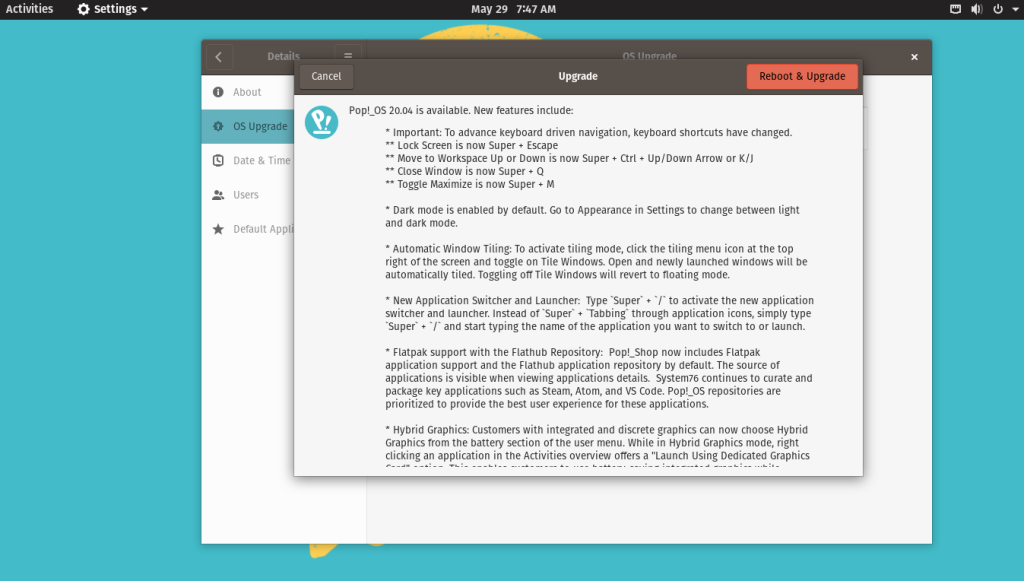
Когда вы перезагрузите Pop_OS, нажав «Перезагрузить и обновить», вы увидите коричневый экран и логотип Pop_OS. Под логотипом вы увидите текст «Установка обновлений». Устройтесь поудобнее, проявите терпение и позвольте обновлениям установить. На их выполнение уйдет не менее 20-30 минут!
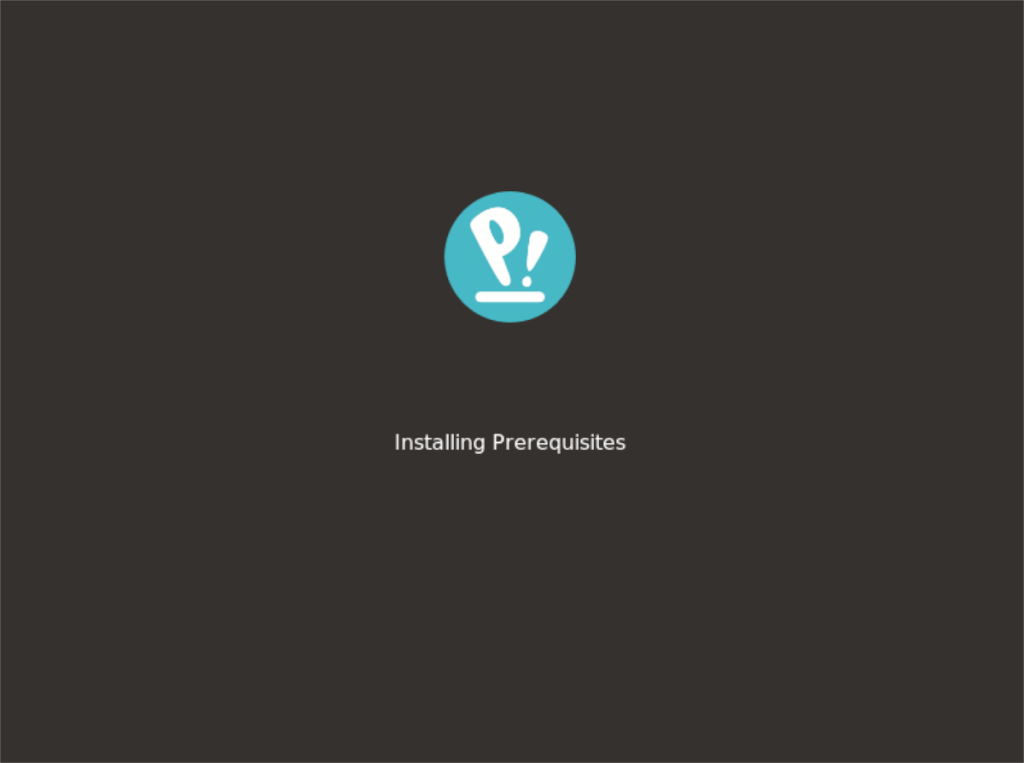
После того, как Pop_OS завершит установку обновлений 20.04 на ваш компьютер, он снова перезагрузится. Когда процесс перезагрузки будет завершен, войдите в систему, и вы будете использовать последнюю версию Pop_OS! Наслаждаться!
Получите новую установку Pop_OS 20.04
Если вы хотите заполучить Pop_OS 20.04, но не хотите обновлять свой компьютер, не волнуйтесь! Релиз 20.04 можно скачать прямо с сайта разработчика.

Чтобы получить Pop_OS 20.04 и выполнить новую установку, сделайте следующее. Сначала зайдите на pop.system76.com . Оказавшись там, найдите кнопку «Загрузить» и выберите ее с помощью мыши.
При нажатии на «Загрузить» на веб-сайте Pop_OS откроется окно. В этом окне вы увидите несколько различных вариантов загрузки. Если вы используете компьютер System76, на котором используется графика Nvidia, нажмите «Загрузить (Nvidia)». Если вы используете Intel / AMD, выберите вариант «Загрузить (Intel / AMD)».
У вас нет компьютера System76, но вы по-прежнему используете Pop_OS, потому что вам нравится мастерство и функции, которые входят в операционную систему? Если вы не уверены, возьмите выпуск Intel / AMD. Или Nvidia, если вы знаете, что вам нужна поддержка Nvidia.
Создание установочного носителя для новой установки Pop_OS 20.04
Есть много разных способов создать установочный носитель для операционных систем Linux. Однако у разработчиков Pop_OS 20.04 есть свои инструкции, как это сделать.
Чтобы узнать, как создать установочный носитель Pop_OS, нажмите ссылку « Узнайте, как создать установочный носитель » в нижней части всплывающего окна загрузки, которое появляется на веб-сайте Pop_OS, и следуйте инструкциям, которые они предоставляют, чтобы получить ваш установочный носитель создан.
В качестве альтернативы, если вы не являетесь поклонником инструкций Pop_OS, перейдите к этому руководству, чтобы узнать, как создать установочный USB-носитель Linux.





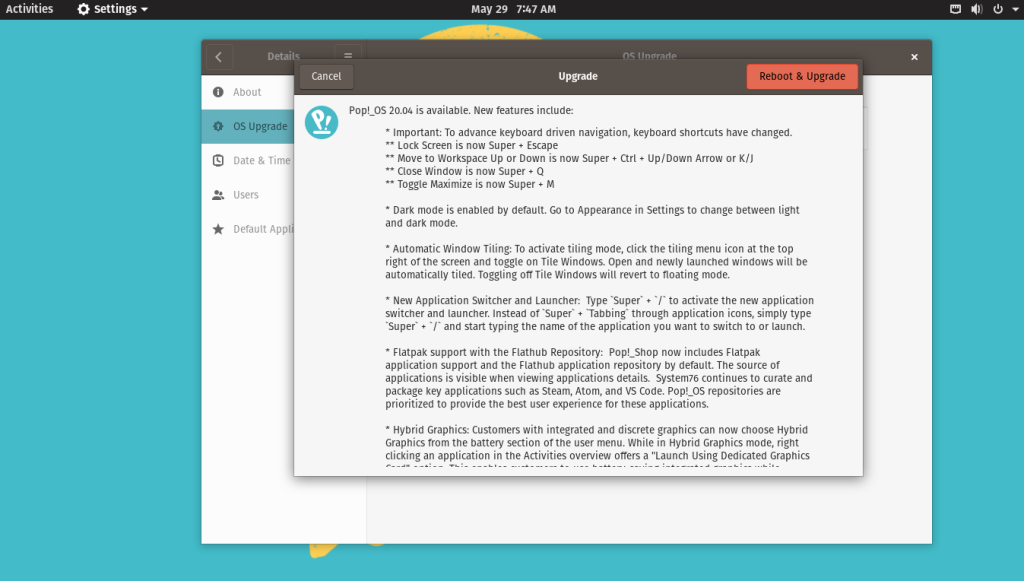
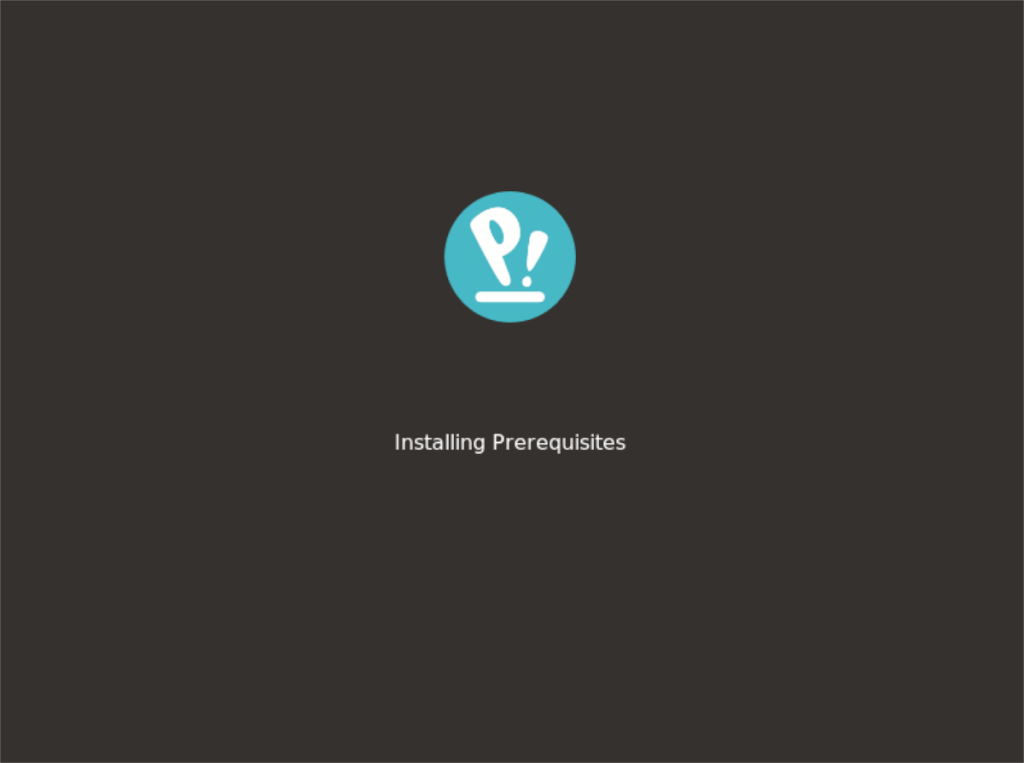




![Загрузите FlightGear Flight Simulator бесплатно [Развлекайтесь] Загрузите FlightGear Flight Simulator бесплатно [Развлекайтесь]](https://tips.webtech360.com/resources8/r252/image-7634-0829093738400.jpg)




